

小编我之前就试过电脑卡到飞起的感觉,最主要是当时小编还忙着修改一些文章。结果因为它这个问题,我愣是把这件事情拖到一个小时候才完成。所以为了你们不会像小编这般耗时间,接下来我就来给你们分享分享这解决方法。
造成笔记本电脑卡的原因有多种,有的时候电脑垃圾太多了也会导致电脑的运行速度变慢。那么当电脑很卡的时候该怎么办呢?我们又要怎么去解决它呢?不要慌,今天小编就来告诉你们怎么解决笔记本电脑卡的问题。
第一、点优化加速
首先,打开电脑安全卫士,(小编用的是360安全卫士),然后找到“优化加速”,再点击“一键优化”

笔记本电脑卡图解详情-1
优化完了之后,再点“启动项”,在“启动项”下“禁止启动”一些不用使用的应用就可以了。
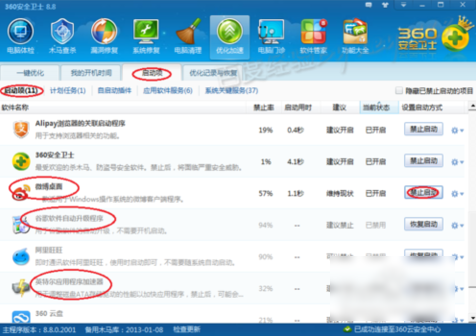
笔记本图解详情-2
然后再点“自启动插件”,里面的启动基本上都可以点“禁止启动”。
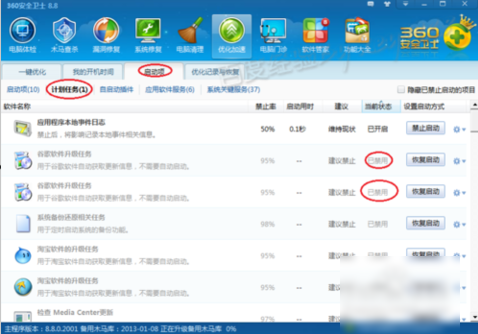
笔记本图解详情-3
然后再点击“应用软件服务”,再将一些可以不让开机启动的都点“禁止”。其中,“英特尔存储管理事件监视服务”也是可以禁止掉,有这个硬盘反应慢,电脑就会变得很卡。
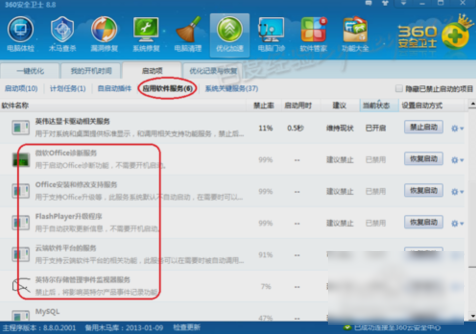
笔记本电脑卡图解详情-4
然后再点击“系统关键服务”,把里面一些服务也禁止掉,特别是一些“更新”的服务,都是可以禁止的。
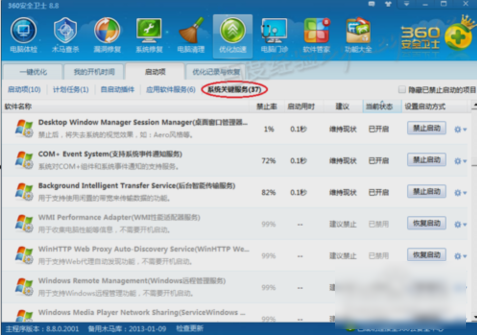
怎么解决图解详情-5
第二、点清理垃圾
先点击“电脑清理”,再点“一键清理”
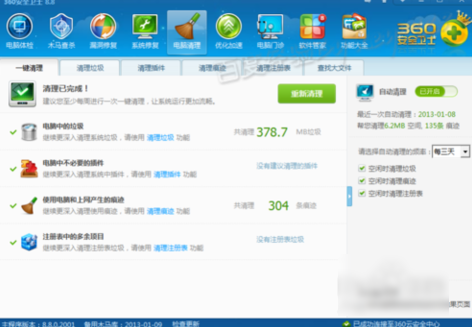
笔记本电脑卡图解详情-6
然后点击“清理垃圾”,点“全选”,再点“开始扫描”,最后将扫描到的垃圾文件都清理掉。
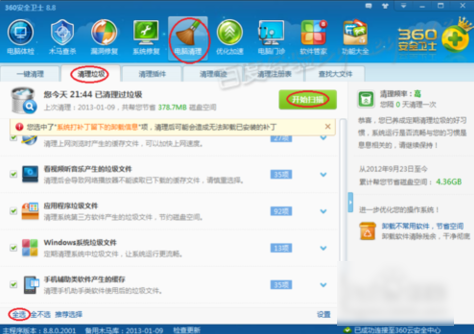
笔记本电脑卡图解详情-7
然后再点“清理插件”,在这里面的插件基本是浏览器的加载项,所以是可以清理的。
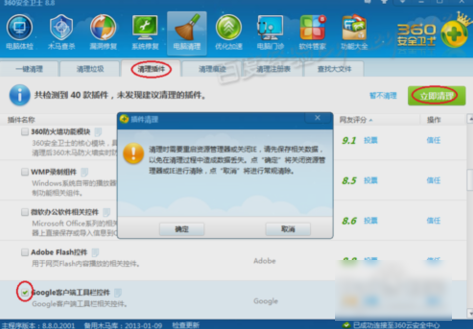
怎么解决图解详情-8
然后再点“清理痕迹”,“扫描”所有的使用痕迹,再清理掉就可以了。
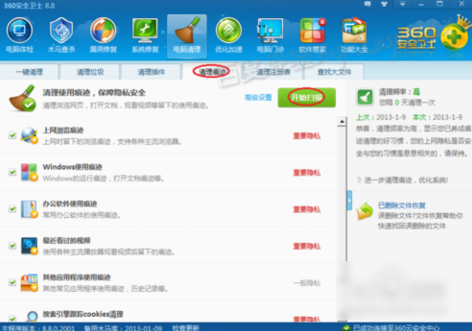
笔记本图解详情-9
最后再点“清理注册表”就大功告成了~~
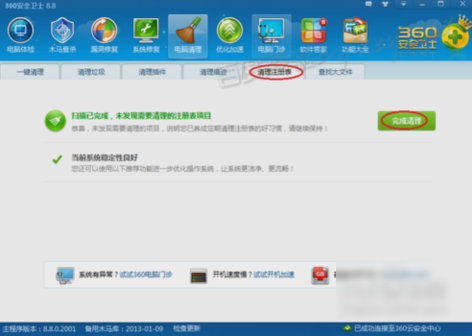
电脑卡图解详情-10

小编我之前就试过电脑卡到飞起的感觉,最主要是当时小编还忙着修改一些文章。结果因为它这个问题,我愣是把这件事情拖到一个小时候才完成。所以为了你们不会像小编这般耗时间,接下来我就来给你们分享分享这解决方法。
造成笔记本电脑卡的原因有多种,有的时候电脑垃圾太多了也会导致电脑的运行速度变慢。那么当电脑很卡的时候该怎么办呢?我们又要怎么去解决它呢?不要慌,今天小编就来告诉你们怎么解决笔记本电脑卡的问题。
第一、点优化加速
首先,打开电脑安全卫士,(小编用的是360安全卫士),然后找到“优化加速”,再点击“一键优化”

笔记本电脑卡图解详情-1
优化完了之后,再点“启动项”,在“启动项”下“禁止启动”一些不用使用的应用就可以了。
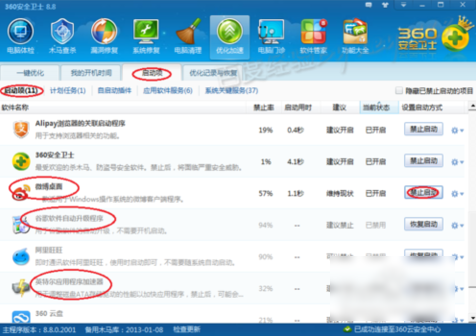
笔记本图解详情-2
然后再点“自启动插件”,里面的启动基本上都可以点“禁止启动”。
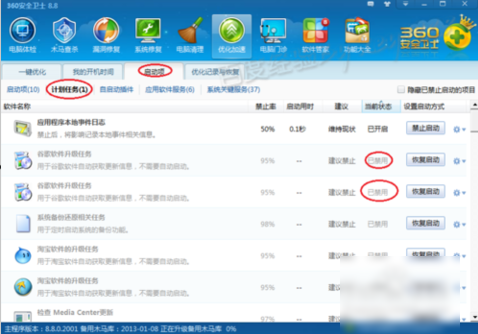
笔记本图解详情-3
然后再点击“应用软件服务”,再将一些可以不让开机启动的都点“禁止”。其中,“英特尔存储管理事件监视服务”也是可以禁止掉,有这个硬盘反应慢,电脑就会变得很卡。
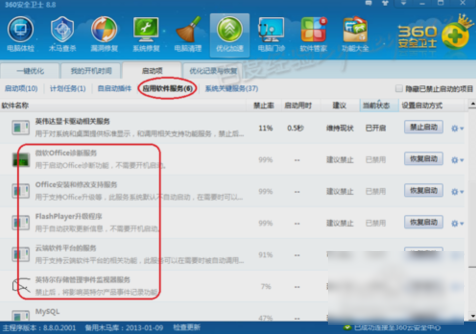
笔记本电脑卡图解详情-4
然后再点击“系统关键服务”,把里面一些服务也禁止掉,特别是一些“更新”的服务,都是可以禁止的。
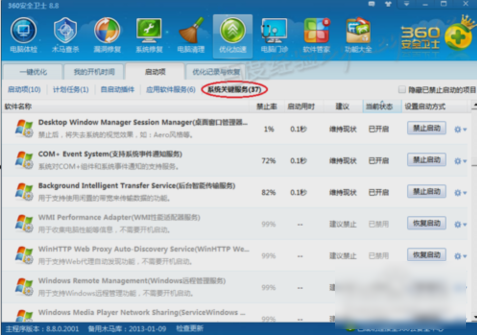
怎么解决图解详情-5
第二、点清理垃圾
先点击“电脑清理”,再点“一键清理”
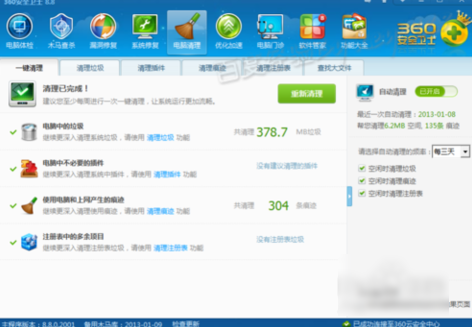
笔记本电脑卡图解详情-6
然后点击“清理垃圾”,点“全选”,再点“开始扫描”,最后将扫描到的垃圾文件都清理掉。
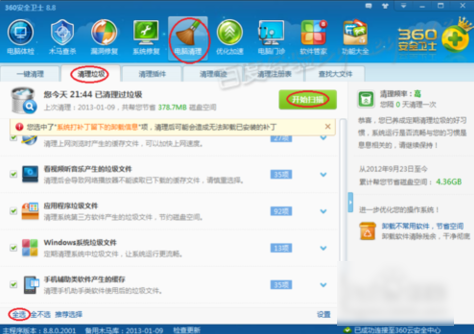
笔记本电脑卡图解详情-7
然后再点“清理插件”,在这里面的插件基本是浏览器的加载项,所以是可以清理的。
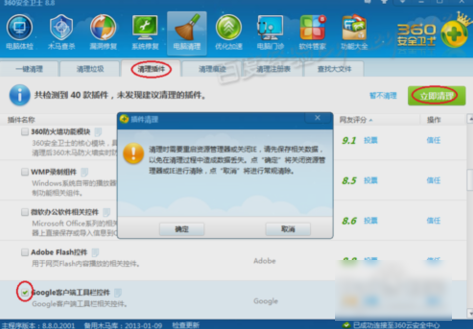
怎么解决图解详情-8
然后再点“清理痕迹”,“扫描”所有的使用痕迹,再清理掉就可以了。
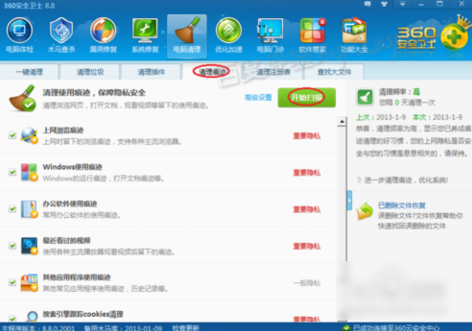
笔记本图解详情-9
最后再点“清理注册表”就大功告成了~~
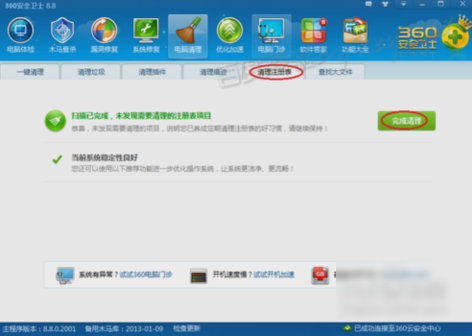
电脑卡图解详情-10
















